Los 5 ajustes del iPhone que te aconsejo cambiar
Con cada nuevo iPhone cambio estos cinco ajustes y te recomiendo que hagas lo mismo con el tuyo

Cada vez que cambio de iPhone o pruebo un nuevo modelo, hay una serie de ajustes que siempre cambio. Estos ajustes mejoran tanto la experiencia de uso como la seguridad, y también protegen tu dispositivo. Por ese motivo, te recomiendo que modifiques estos 5 ajustes de tu iPhone, no te llevará más de unos minutos.
1. Aislamiento de voz
Este es un ajuste que debutó hace poco en iOS y que es esencial tener activado. Al hacerlo, tu voz se escuchará con aún más claridad durante una llamada de FaceTime o de teléfono, priorizando tu voz y bloqueando los ruidos ambientales, es una especie de cancelación de ruido activa.
Este ajuste se puede activar en los iPhone XR, XS y todos los modelos posteriores con iOS 16.4 o una versión más moderna. Lo único que debes hacer es lo siguiente:
- Tienes que estar en una llamada telefónica o de FaceTime; una vez activado el ajuste, permanecerá activo siempre.
- Desliza el Centro de control del iPhone.
- Toca arriba sobre el icono del micrófono.
- Selecciona Aislamiento de voz.
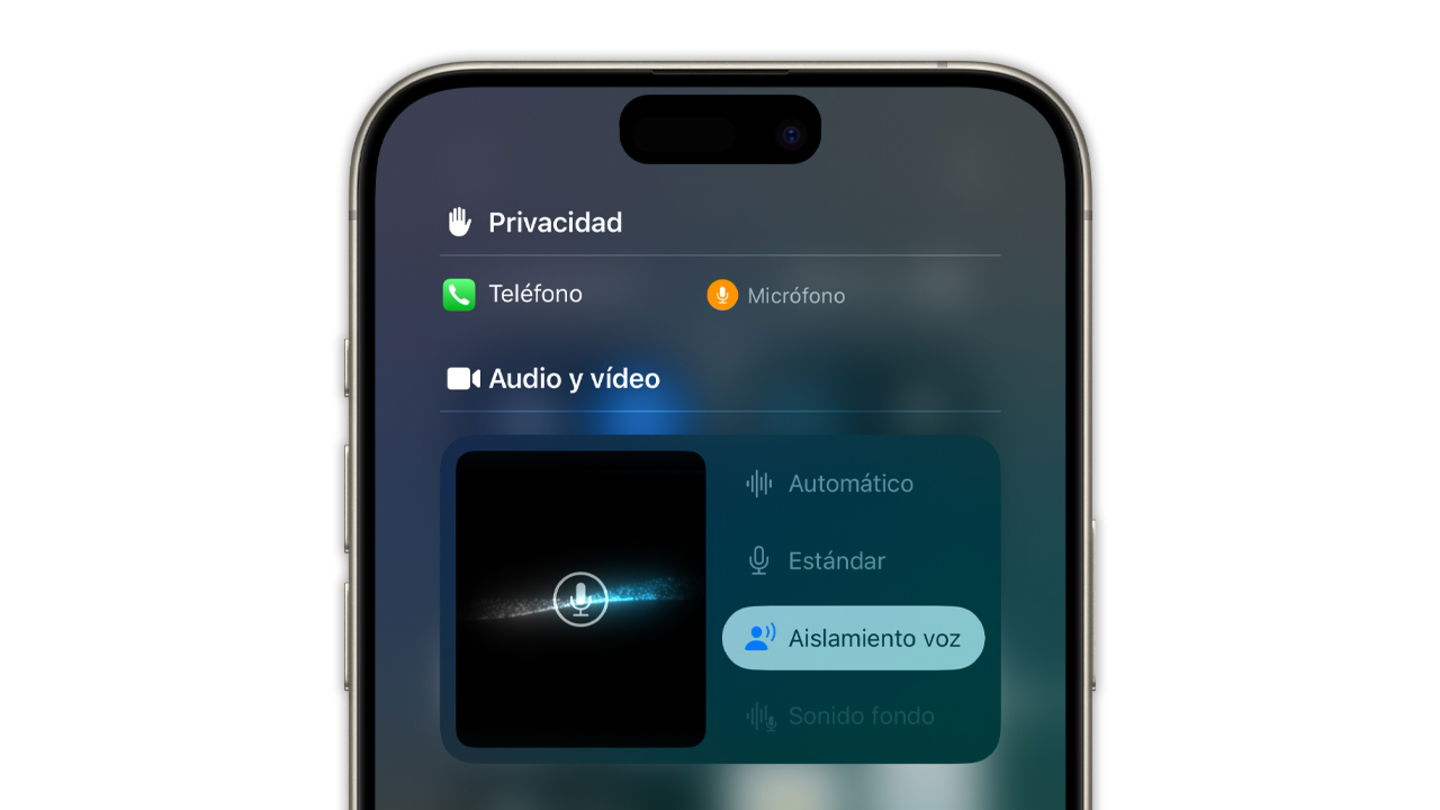
Este es un ajuste que siempre tengo activado en el iPhone
2. Evita que las apps te rastreen
Por defecto, cada vez que instalas una nueva app, tu iPhone te pregunta si quieres permitir el rastreo dentro de la aplicación. La mayoría de nosotros tocamos sobre no permitir este rastreo, pero con un simple ajuste podrás rechazar automáticamente todas las solicitudes de rastreo de actividad.
Entrando en Ajustes > Privacidad y seguridad > Rastreo y desactivando Permitir que las apps soliciten rastrearte, evitarás que las apps te pregunten al respecto. Cuando esta opción está desactivada, se rechazarán automáticamente todas las solicitudes de rastreo de actividad.
3. Porcentaje de batería
Se puede ver el porcentaje de batería del iPhone de numerosas formas, pero desde que volvió al icono de batería, este es un ajuste que siempre tengo activado. De esta forma, siempre sabrás la batería exacta que te queda.
Te recomiendo activarlo desde Ajustes > Batería y activando el interruptor junto a Porcentaje de batería. Ahora verás un número que muestra el porcentaje dentro del icono de batería.
Este es un ajuste que debes activar siempre
4. Fotos más compatibles
Los iPhone son una cámara portátil y Apple ha ideado un nuevo formato llamado HEIF para que las fotos ocupen menos espacio en el iPhone. Sin embargo, hay muchos dispositivos que no son compatibles con este formato.
Afortunadamente, puedes hacer que las fotos del iPhone se guarden en el clásico formato JPG. Para cambiar las fotos HEIC a JPG en tu iPhone, simplemente entra en Ajustes > Cámara > Formatos y selecciona El más compatible. Ahora las fotos se guardarán en JPG.
5. Carga optimizada
Este es uno de los consejos más básicos para cargar de forma correcta el iPhone. Este ajuste introducido por Apple en iOS hace algún tiempo hace que tu iPhone se cargue solo hasta el 80% durante la noche y se cargue el último 20% poco antes de despertarte. Esto hace que la salud de la batería del iPhone no se resienta.
Puedes activar la carga optimizada del iPhone desde Ajustes > Batería > Carga y activando el interruptor de Carga optimizada. Uno de los ajustes más imprescindibles del iPhone.
Puedes seguir a iPadizate en Facebook, WhatsApp, Twitter (X) o consultar nuestro canal de Telegram para estar al día con las últimas noticias de tecnología.